CAD怎么打斷圖形
打斷圖形有兩種方式,分別是打斷于點和打斷。下面分別介紹這兩種打斷方式。
1.打斷于點
打斷于點是指通過指定一個打斷點,將對象斷開。在調用命令的過程中,需要輸入的參數有打斷對象和一個打斷點。打斷對象之間沒有間隙。
執(zhí)行【打斷于點】命令方法有以下兩種。
命令行:輸入BREAK命令并按Enter鍵
工具欄:單擊【修改】工具欄中的【打斷于點】按鈕
【實戰(zhàn)】打斷于點
命令:_break
選擇對象:
指定第二個打斷點 或 [第一點(F)]:_f
指定第一個打斷點:
指定第二個打斷點:@ //單擊圖1所示節(jié)點,打斷效果如圖2
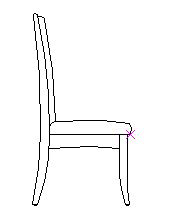
圖1
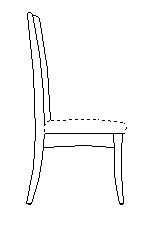
圖2
2.打斷
打斷操作可以在兩點之間打斷選定的對象,使原本是一個整體的線條分離成兩段。
執(zhí)行【打斷】命令方法有以下幾種:
菜單欄:【修改】>【打斷】命令
命令行:輸入BREAK或BR命令并按Enter鍵
【實戰(zhàn)】打斷圖形
命令:_break
選擇對象:
指定第二個打斷點 或 [第一點(F)]:F
指定第一個打斷點:
指定第二個打斷點: //分別單擊圖3所示的兩個節(jié)點,打斷結果如圖4所示
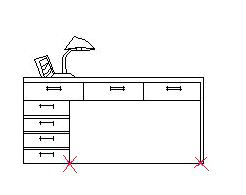
圖3
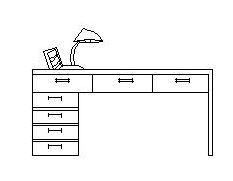
圖4
推薦閱讀:CAD字體GENISO.SHX下載
·中望CAx一體化技術研討會:助力四川工業(yè),加速數字化轉型2024-09-20
·中望與江蘇省院達成戰(zhàn)略合作:以國產化方案助力建筑設計行業(yè)數字化升級2024-09-20
·中望在寧波舉辦CAx一體化技術研討會,助推浙江工業(yè)可持續(xù)創(chuàng)新2024-08-23
·聚焦區(qū)域發(fā)展獨特性,中望CAx一體化技術為貴州智能制造提供新動力2024-08-23
·ZWorld2024中望全球生態(tài)大會即將啟幕,誠邀您共襄盛舉2024-08-21
·定檔6.27!中望2024年度產品發(fā)布會將在廣州舉行,誠邀預約觀看直播2024-06-17
·中望軟件“出海”20年:代表中國工軟征戰(zhàn)世界2024-04-30
·2024中望教育渠道合作伙伴大會成功舉辦,開啟工軟人才培養(yǎng)新征程2024-03-29
·玩趣3D:如何應用中望3D,快速設計基站天線傳動螺桿?2022-02-10
·趣玩3D:使用中望3D設計車頂帳篷,為戶外休閑增添新裝備2021-11-25
·現代與歷史的碰撞:阿根廷學生應用中望3D,技術重現達·芬奇“飛碟”坦克原型2021-09-26
·我的珠寶人生:西班牙設計師用中望3D設計華美珠寶2021-09-26
·9個小妙招,切換至中望CAD竟可以如此順暢快速 2021-09-06
·原來插頭是這樣設計的,看完你學會了嗎?2021-09-06
·玩趣3D:如何巧用中望3D 2022新功能,設計專屬相機?2021-08-10
·如何使用中望3D 2022的CAM方案加工塑膠模具2021-06-24
·CAD的坐標軸是斜的怎么修改?? 2017-07-31
·如何增加或刪除CAD的多段線頂點?2024-07-29
·CAD如何充分利用設計中心的收藏夾功能2023-03-21
·在CAD中ET擴展工具怎么加載2022-03-02
·CAD如何分解圖形2019-03-07
·如何用CAD制作可編輯和拉伸的圖名2018-09-20
·CAD怎么對齊多個單行文字2024-11-04
·中望CAD的快捷鍵在哪設置2020-02-24








